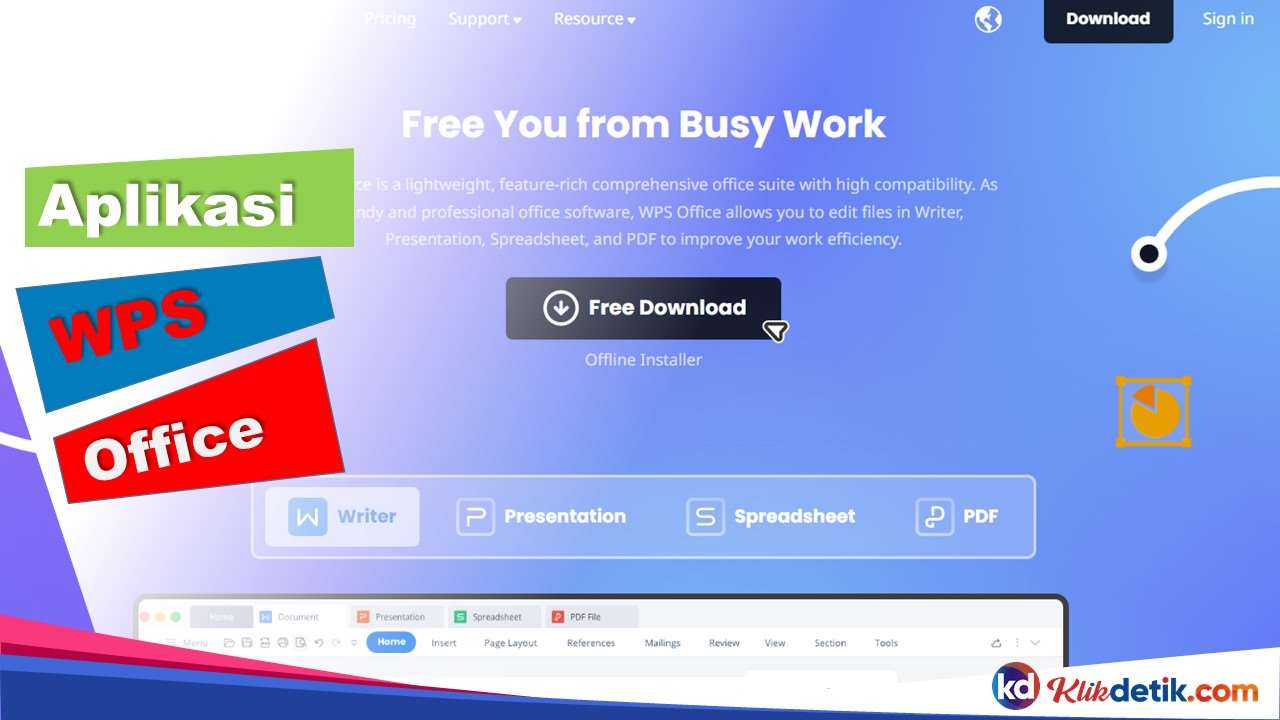Aplikasi WPS Office untuk alternatif MS Office. Mengganti perangkat lunak yang Anda dan sebagian besar orang di sekitar Anda telah gunakan selama beberapa dekade dapat menjadi hal yang menakutkan. Tetapi ini tidak berarti bahwa itu tidak mungkin atau bahkan sulit.
✔️ Aplikasi WPS Office
Pindah dari Microsoft Office ke WPS Office adalah salah satu transformasi termudah yang dapat Anda lakukan dalam kehidupan digital Anda. Dalam waktu kurang dari 30 menit, Anda akan dapat menggunakan suite office yang benar-benar baru dengan antarmuka pengguna yang intuitif dan fitur unik.
✔️ Apa itu aplikasi WPS Office?
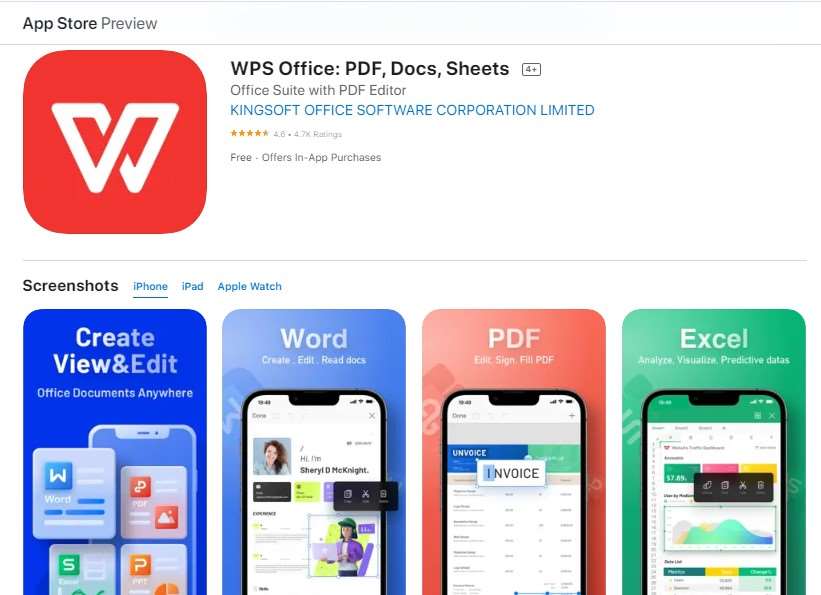
WPS Office adalah suite office yang kompatibel dengan aplikasi Windows, macOS, Linux, Android, dan iOS. Namanya adalah akronim dari Writer, Presentation, dan Sheets.
Ini juga merupakan salah satu alternatif terbaik untuk Microsoft Office karena versi gratisnya menawarkan WPS Writer, WPS Presentation, WPS Sheets, PDF Viewer, dan sinkronisasi cloud langsung di dalam aplikasi.
Antarmuka pengguna sangat mirip dengan Microsoft Office karena terdiri dari bilah alat pita dan daftar tugas. Jadi, jika Anda ahli dalam Microsoft Office, Anda tidak perlu banyak belajar tentang WPS.
✔️
✔️ Memulai dengan WPS Office
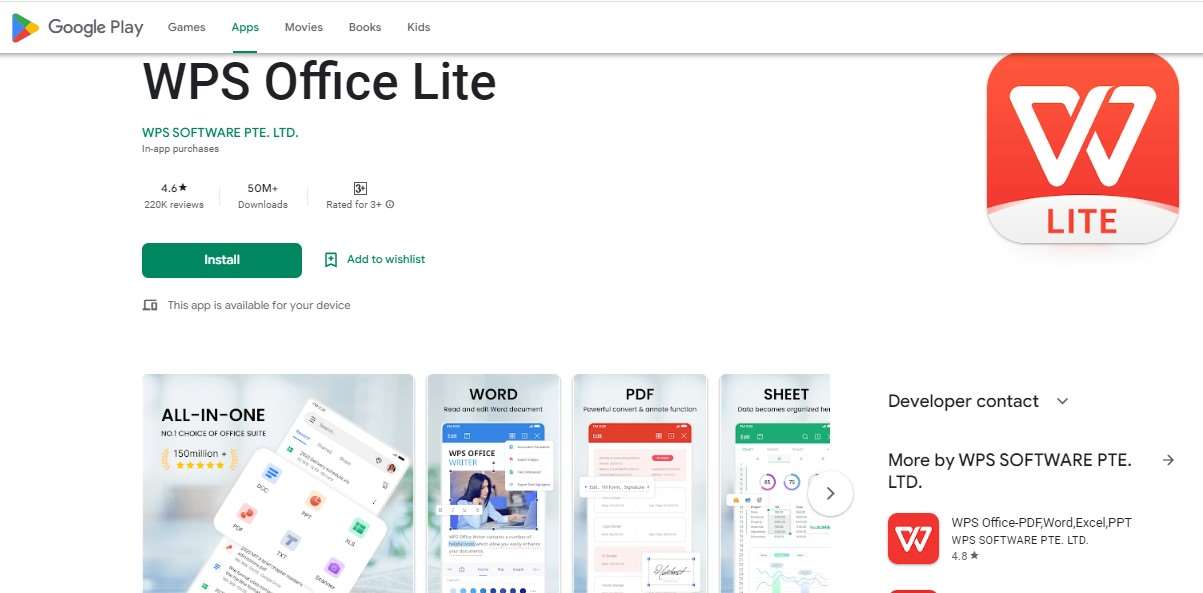
Memulai dengan WPS Office sederhana dan mudah. Anda tidak perlu bantuan teman yang paham teknologi atau mempelajari keterampilan baru. Aplikasi ini mudah kita mengerti.
Jika Anda sudah memiliki Microsoft Office atau suite office lainnya, maka Anda dapat menghapus instalannya untuk mengurangi beban pada perangkat Anda. Juga, karena filenya lumayan kompatibel.
Untuk pengunduhan, maka silahkan membuka halaman unduhan di situs web resmi WPS Office. Di sana Anda dapat mengunduh versi WPS Office untuk sistem operasi Anda.
Halaman unduh resmi WPS Office:
✍️ 1. Sekarang untuk menginstal WPS Office:
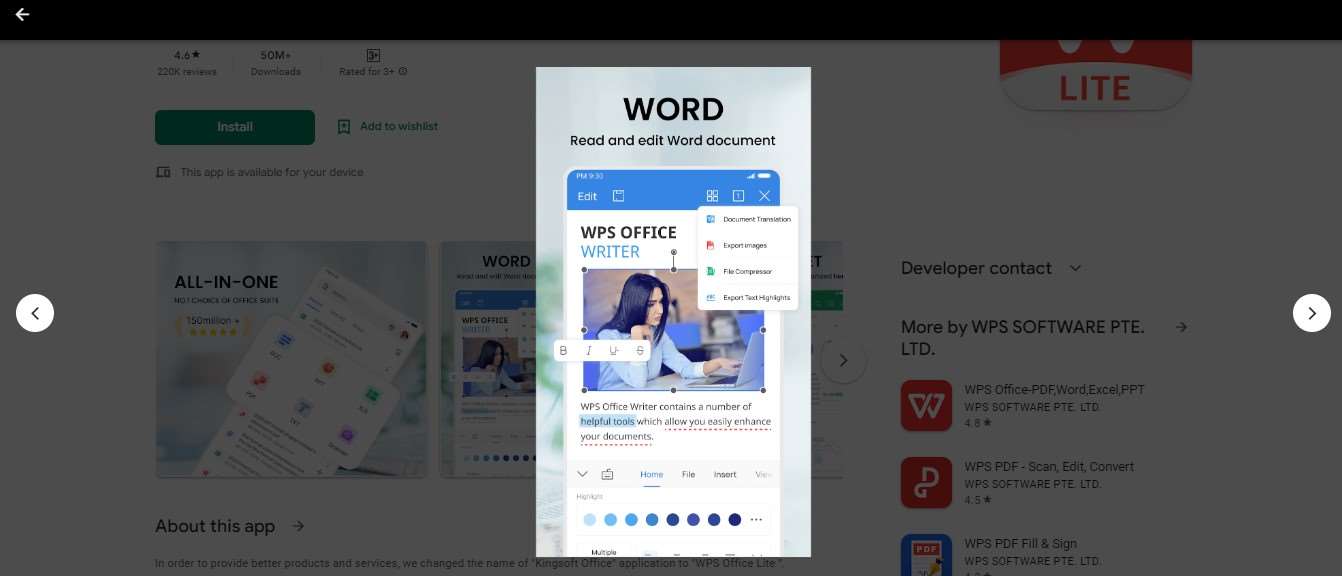
Klik dua kali file WPSOffice.exe atau WPSOffice.dmg untuk menjalankannya. Namun, tergantung pada pengaturan perangkat Anda, Anda mungkin perlu mengizinkan WPS Office untuk “membuat perubahan pada perangkat Anda” dengan mengklik Ya.
Di jendela yang muncul, kemudian pilih bahasa di mana Anda ingin menginstal WPS Office menggunakan menu tarik-turun di sudut kanan atas. Selanjutnya baca dan terima Perjanjian Lisensi Office WPS.
Klik Instal Sekarang. Proses instalasi tidak lebih dari 10 menit, tergantung pada sistem operasi dan kemampuan perangkat. Seperti banyak aplikasi, Anda juga dapat dengan mudah menggunakan WPS Office tanpa akun.
Tetapi akun WPS gratis membuka fitur unik seperti sinkronisasi otomatis yang membuatnya lebih nyaman pengguna gunakan. Jadi, meluangkan waktu membuat akun tidak merugikan.
✍️ 2. Berikut cara membuat akun WPS Office:
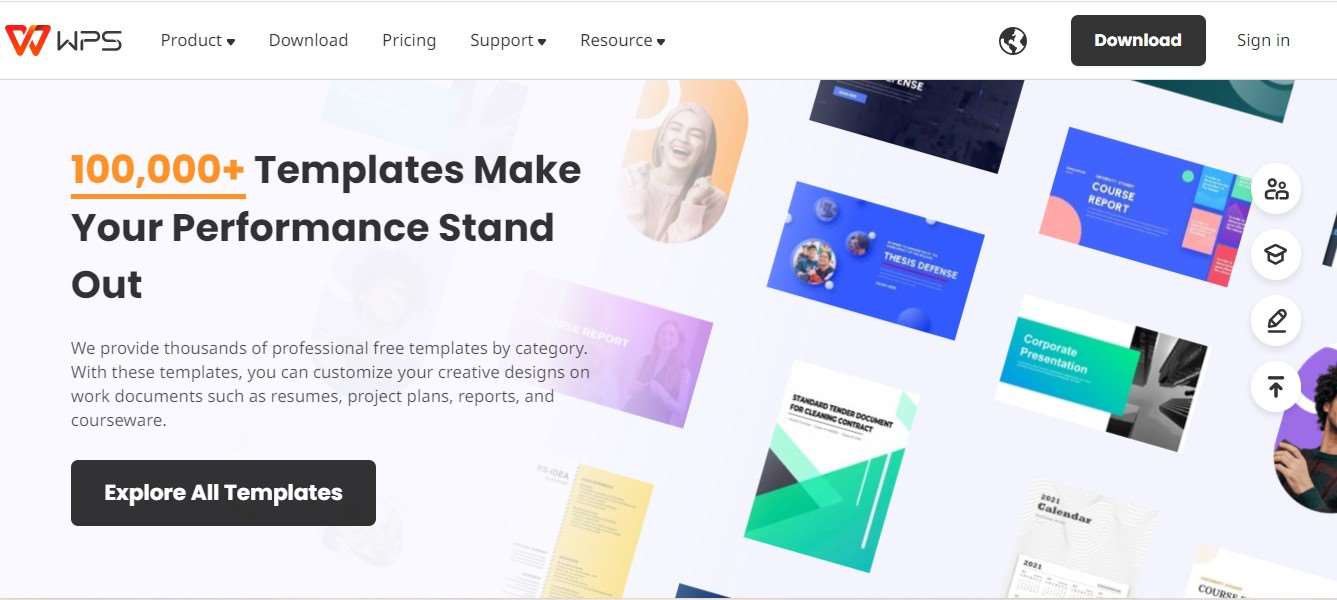
Klik dua kali ikon WPS Office yang akan muncul di desktop, menu mulai, atau bilah tugas setelah penginstalan. Kemudian klik Masuk di sudut kanan atas jendela WPS Office.
Anda bisa mendapatkan opsi untuk masuk dengan Google atau Facebook dengan mengeklik Masuk dengan akun lain. Tetapi jika Anda ingin membuat akun WPS Office khusus, klik “Daftar” di atas bidang email.
Dengan mendaftar untuk sebuah akun, Anda mendapatkan 1 GB penyimpanan cloud gratis untuk menyimpan file dan dokumen Anda, yang dapat Anda akses dari jarak jauh dari ponsel atau perangkat lain.
Namun, jika Anda sedang terburu-buru untuk memulai pekerjaan atau tugas sekolah dan yang Anda pedulikan hanyalah memiliki suite office yang layak dan berfungsi, Anda dapat segera memulai tanpa langkah tambahan apa pun.
WPS Office kompatibel dengan banyak format file umum dan langka, termasuk: DOC, DOCX dan DOT untuk file teks. Kemudian, XML, HTML dan MHT untuk file XML. Juga, ETT, CVS dan XLSM untuk file spreadsheet dan PPT, DPS, PPTX untuk file slideshow
Ini berarti bahwa ketika Anda menginstal WPS Office di perangkat Anda, maka Anda tidak perlu mengonversi format file yang telah Anda simpan dari Microsoft Office dan suite office lainnya.
✍️
✍️ 3. Cadangan cloud
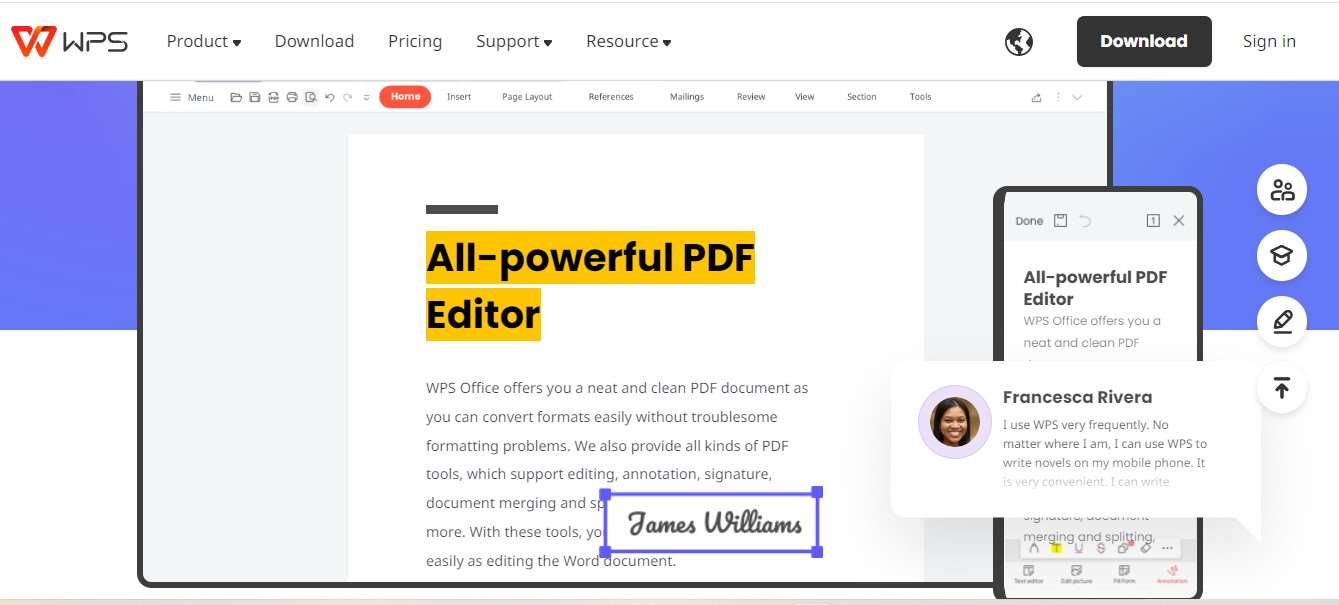
File apa pun yang Anda kerjakan dengan WPS Office secara otomatis disimpan ke penyimpanan cloud gratis Anda. Ini bertindak sebagai cadangan darurat dan fitur tambahan yang memungkinkan Anda mengakses file penting dari perangkat apa pun selama Anda memiliki alamat email dan kata sandi.
Untuk menambahkan file yang kompatibel dengan WPS-Office ke penyimpanan cloud Anda, buka lokasi file, klik kanan, dan pilih Unggah ke WPS Cloud. Jadi, file itu akan segera muncul di cloud WPS.
✔️ Pengantar pengaturan aplikasi Office WPS
Meskipun WPS Office berfungsi penuh, Anda masih dapat bekerja lebih keras dan menyesuaikannya agar sesuai dengan kebutuhan dan estetika Anda. Berikut adalah beberapa cara untuk melakukannya.
✍️ 1. Mode penjadwalan
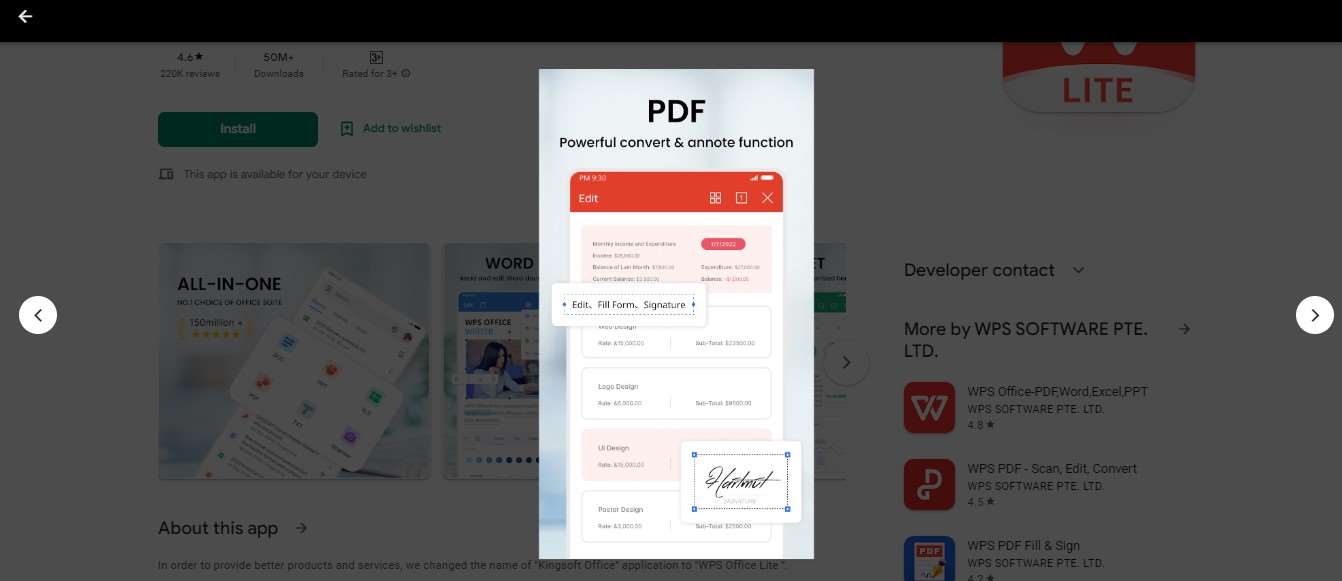
Jika Anda sering membuka banyak file dan selalu mengacaukan bilah tugas, WPS Office memungkinkan Anda menggabungkan semua file yang terbuka — baik itu file teks, spreadsheet, atau PDF — ke dalam satu jendela.
Tetapi jika Anda lebih suka tampilan klasik, maka Anda dapat dengan mudah kembali ke dalamnya: Caranya adalah: buka Pengaturan > Alihkan Mode Kontrol Windows. Kemudian pilih mode yang Anda inginkan dan klik Oke.
✍️
✍️ 2. Beralih tab di WPS Office
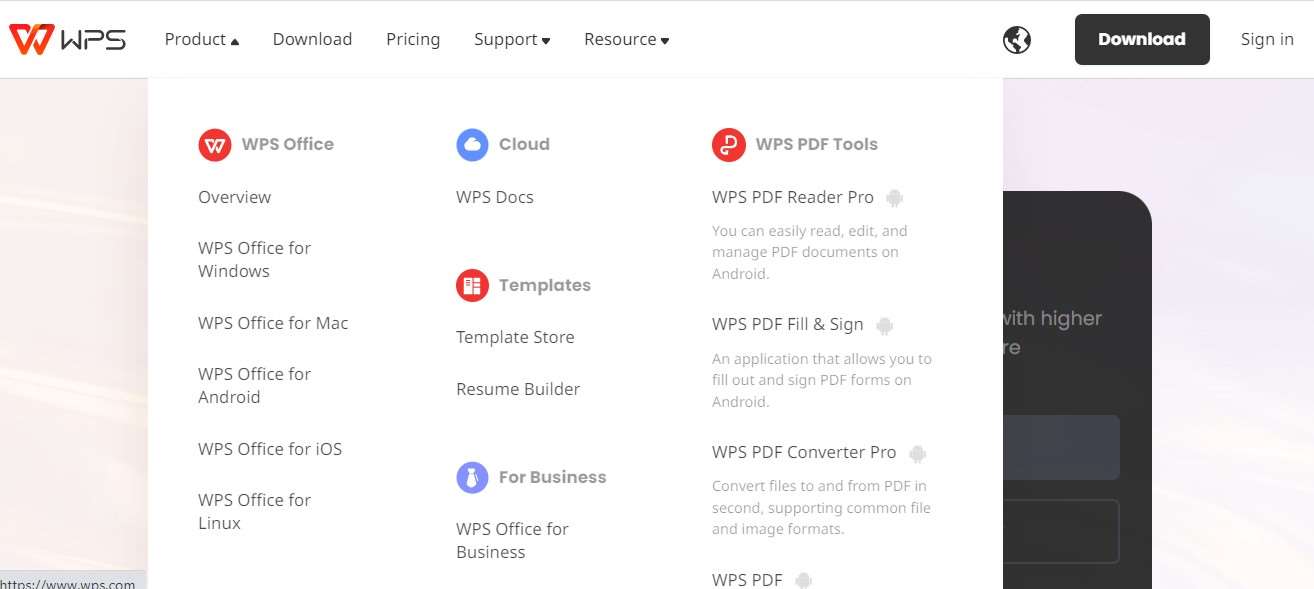
Aspek lain yang memungkinkan Anda untuk menyesuaikan dengan WPS Office adalah penampilannya. Apakah Anda ingin koleksi Anda menjadi warna favorit Anda, atau apakah Anda bekerja dengan skema warna yang lebih enak dipandang.
Buka Pengaturan> Pengaturan Kulit & Antarmuka untuk mengubahnya. Selanjutnya, ubah tema di WPS Office. Anda dapat memilih dari lebih dari selusin tema pra-dibuat dengan estetika yang berbeda.
Belum lagi Anda dapat membuat skema warna tambahan Anda sendiri dengan mengklik Kustom di jendela Pusat Kulit. Jadi, tampilan aplikasi ini akan terlihat menyenangkan.
✍️
✍️ 3. Hyperlink
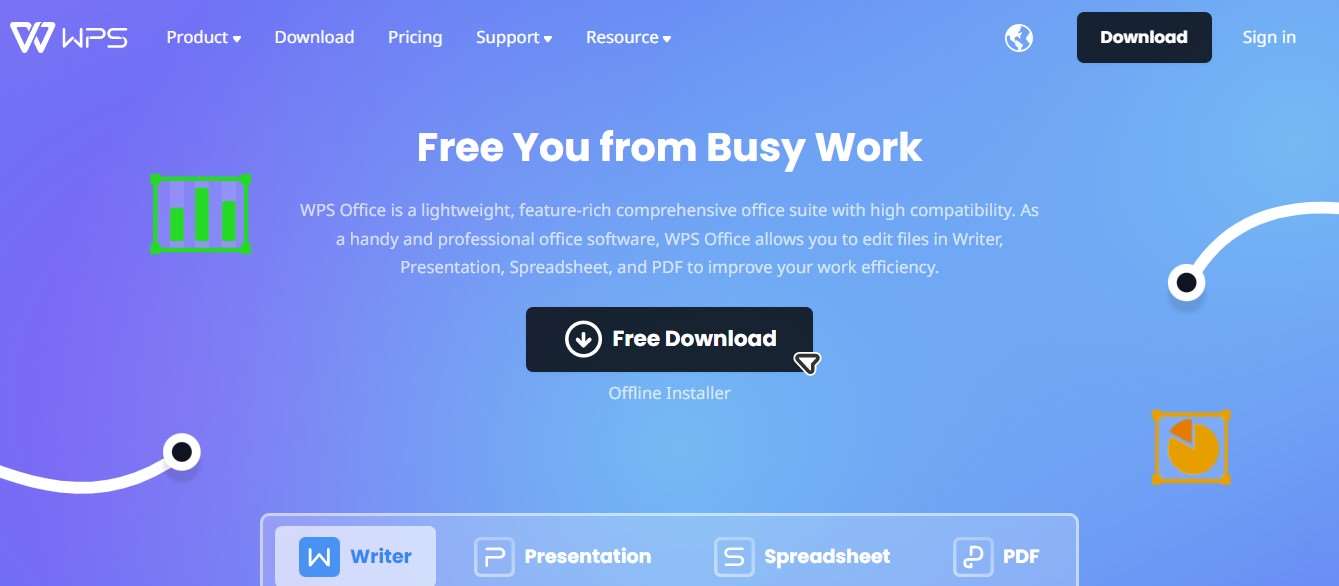
Anda juga dapat menentukan apakah Anda ingin WPS Office membuka tautan di dokumen pada saat Anda mengkliknya, yang merupakan default. Namun, jika perlu untuk mematikannya:
Buka Pengaturan > Pengaturan Penjelajahan Web. Kemudian nonaktifkan hyperlink dalam dokumen WPS dibuka oleh browser WPS. Setelah ini, Anda tidak lagi melihat link aktif di dokumen.
✔️
✔️ Gunakan dan sinkronkan aplikasi WPS Office
Dengan WPS Office, Anda dapat mengakses file dan fitur yang sama saat bepergian dengan mengunduh aplikasi ke ponsel atau tablet Anda. Desain aplikasi Android dan iOS sangat mirip dengan aplikasi desktop, menjadikannya intuitif dan mudah digunakan.
Untuk mendapatkan hasil maksimal dari penyimpanan cloud gratis Anda dengan menyinkronkan file antara komputer dan ponsel atau tablet Anda, Anda perlu menautkan akun Anda.
Berikut caranya: Memulai aplikasi. Kemudian klik Masuk ke WPS Office. Pilih metode masuk yang sama dengan yang Anda gunakan di perangkat lain. Buka tab “I” di sudut kanan bawah layar. Kemudian, klik pada Cloud WPS.
✍️ 1. Aktifkan Document Cloud Sync untuk menyinkronkan file secara otomatis melalui WPS Cloud.
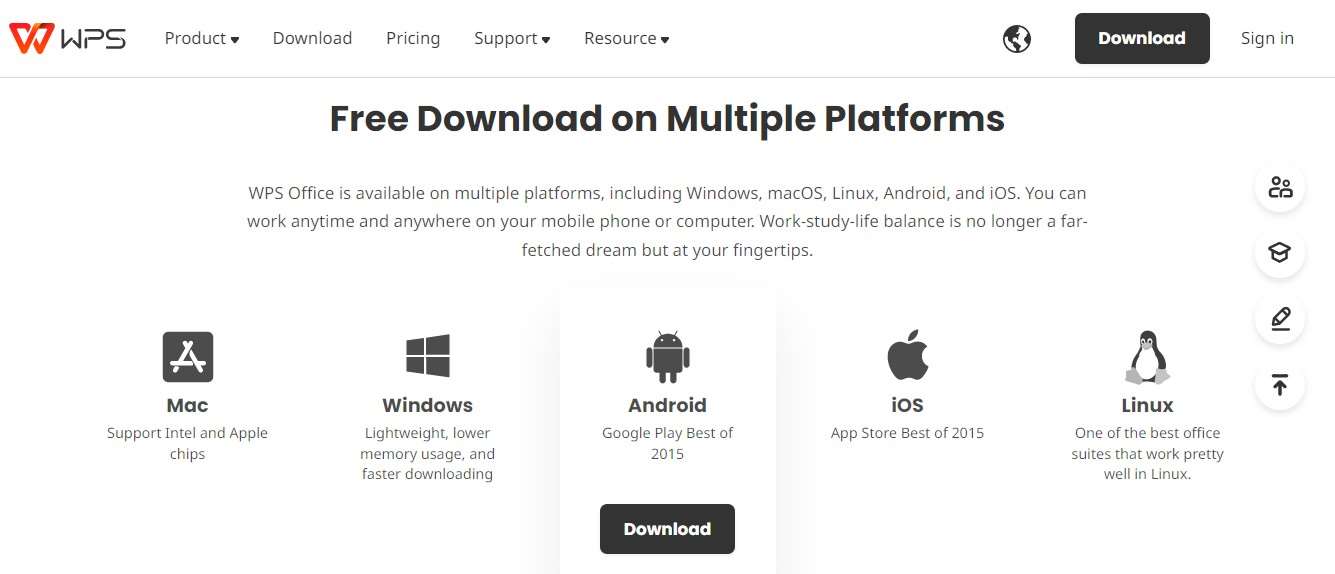
Masuk ke aplikasi WPS Office di Android. Kemudian sinkronkan penyimpanan cloud Anda di aplikasi WPS Office. Selanjutnya, aktifkan Sinkronisasi Cloud di aplikasi WPS Office
✍️
✍️ 2. Luangkan waktu Anda untuk menjelajah
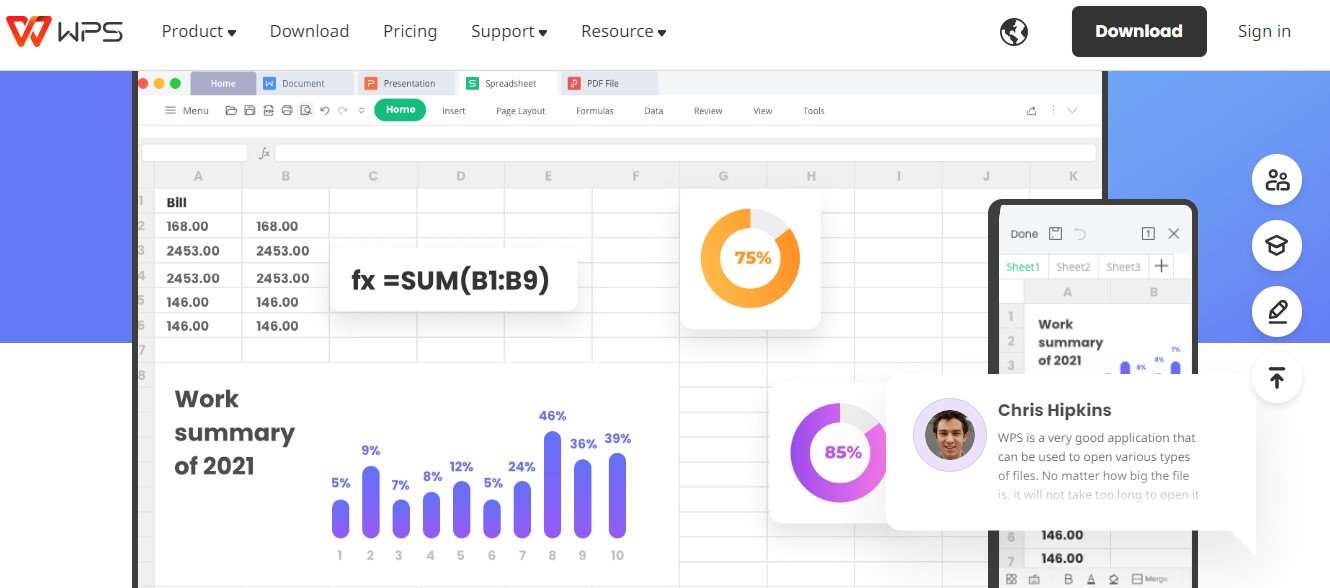
Setiap aplikasi memiliki banyak hal untuk mereka tawarkan dalam hal antarmuka pengguna dan fungsionalitas yang membutuhkan waktu untuk membiasakan diri. Meskipun WPS Office mudah pengguna gunakan, namun mungkin perlu beberapa hari sebelum Anda merasa seperti di rumah sendiri.
 KlikDetikCom Web Berita Baru Harian dan Populer Detik Ini
KlikDetikCom Web Berita Baru Harian dan Populer Detik Ini